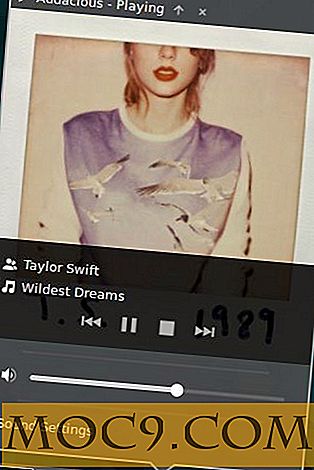4 שורת הפקודה של Windows כלים שכל משתמש Windows צריך לדעת
Thr שורת הפקודה של Windows לא יכול להיות הבחירה הטובה ביותר לעבוד עם ממשק המשתמש הלא נעים שלה, אבל יש תכונות שימושיות מסוימות שאינן מגיעות עם ממשק המשתמש ניתן לגשת רק דרך שורת הפקודה. במאמר זה, תן לנו לשתף אתכם כמה שורת פקודה כלים שניתן להשתמש בו כדי לפתור את המחשב Windows.
1. System File Checker
התכונה Windows File File Checker ב- Windows משמשת לבדיקת השלמות של קבצי המערכת ורישום. כאשר יש לך מערכת פגומה או רישום, באפשרותך לעשות שימוש בתכונה File File Checker כדי לסרוק ולשחזר קובצי מערכת (או מפתחות רישום) מגירסה במטמון של קבצי Windows מקוריים.
כדי להפעיל כלי זה, פתח את שורת הפקודה של Windows כמנהל והפעל את הפקודה שבהמשך.
sfc / scannow
2. Driverquery
היכרות עם כל מנהלי ההתקנים המותקנים במחשב Windows שלך חשוב באמת לפתור כל בעיה הנובעת מעדכוני מנהלי התקנים ו / או מבעיות אחרות הקשורות לנהג. רוב האנשים ישתמשו בכלי צד שלישי כדי לגלות מידע על מנהלי ההתקן שלהם. עם זאת, לא ידוע לרבים, Windows יש מובנית כלי שורת פקודה שיכולה לרשום את כל הפרטים הנהג. כדי להפעיל את Driverquery, פתח את שורת הפקודה של Windows כמנהל והפעל את הפקודה הבאה.
נהג
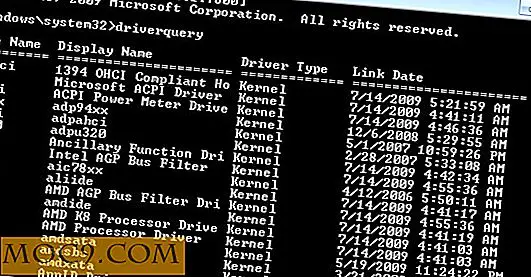
כברירת מחדל, הפרטים מופיעים בתבנית טבלה. אם ברצונך לשנות את תבנית התצוגה (רשימה ו- csv), באפשרותך להשתמש בפרמטר /fo . לדוגמה,
נהיגה / csv עבור
יתר על כן, ניתן גם לייצא את פרטי התצוגה לקובץ. כדי לשמור את המידע לקובץ, השתמש בפקודה הבאה:
נהג / עבור CSV> filename.csv
באפשרותך לקבל פרטים נוספים מתוך Microsoft Knowledge Base זה.
3. בדוק את הדיסק
כאשר מדובר על בעיות הקשורות כונן קשיח, אתה יכול להשתמש בכלי המובנה שנקרא בדוק דיסק (chkdsk) כדי לעזור לך לשחזר מידע סקטורים פגומים מערכות קבצים פגום. כדי להפעיל את Check Disk, פתח את שורת הפקודה כמנהל והפעל את הפקודה שבהמשך.
chkdsk C: / F / R
הערה: פרמטר /R אומר את הכלי כדי לעמק עמוק כוחות לבדוק דיסק למצוא כל המגזרים רע, זה חיפוש ממצה ולוקח זמן רב יותר. אם אינך מעוניין בסריקה עמוקה, תוכל להסיר את הפרמטר.
4. IPConfig
IPConfig הוא אחד הפקודות הנפוצות ב- Windows (ו- Linux) ומשמש לקבלת מידע לגבי כל חיבורי TCP / IP, מידע מתאמי הרשת וכתובת ה- IP של המחשב. יתר על כן, ניתן להשתמש בפקודה IPConfig לטהר את המטמון DNS ולשחרר או לחדש את כתובות ה- IP. כדי להפעיל את פקודת IPConfig, פתח את שורת הפקודה של Windows ובצע את הפקודה הבאה.
iponfig

ניתן גם להשתמש בפרמטרים שונים כמו /all, /flushdns ו /release כדי לקבל מידע על כל מתאמי הרשת, לטהר את המטמון DNS ולשחרר כתובת IP בהתאמה.
כדי להציג את תצורת ה- TCP / IP המלאה עבור כל המתאמים:
ipconfig / כל
כדי לשטוף ולאפס את התוכן של המטמון של מנתח לקוח DNS:
ipconfig / flushdns
כדי לשחרר את תצורת DHCP הנוכחית ולבטל את תצורת כתובת ה- IP עבור כל המתאמים:
ipconfig / לשחרר
זה הכל עבור הפגישה הזו, ואנו מקווים כי מסייע לך בפעילויות היומיום שלך. האם לשתף את Windows האהוב עליך שורת הפקודה כלים באמצעות טופס הערות להלן.